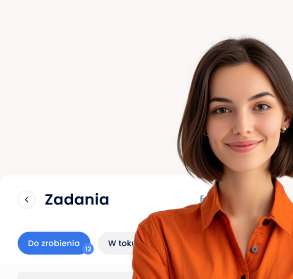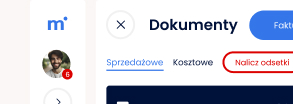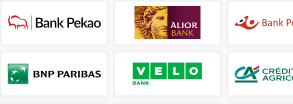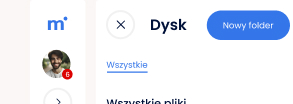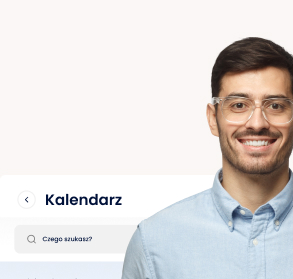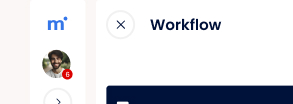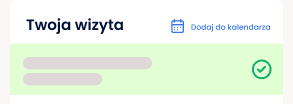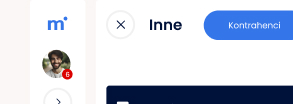faq
Dodawanie wydarzenia do kalendarza
Na platformie Mizzox masz trzy sposoby dodawania wydarzenia do kalendarza.
- Kliknij zielony przycisk plusa + na panelu bocznym, przejdź do menu wyboru, a następnie kliknij przycisk Dodaj wydarzenie.
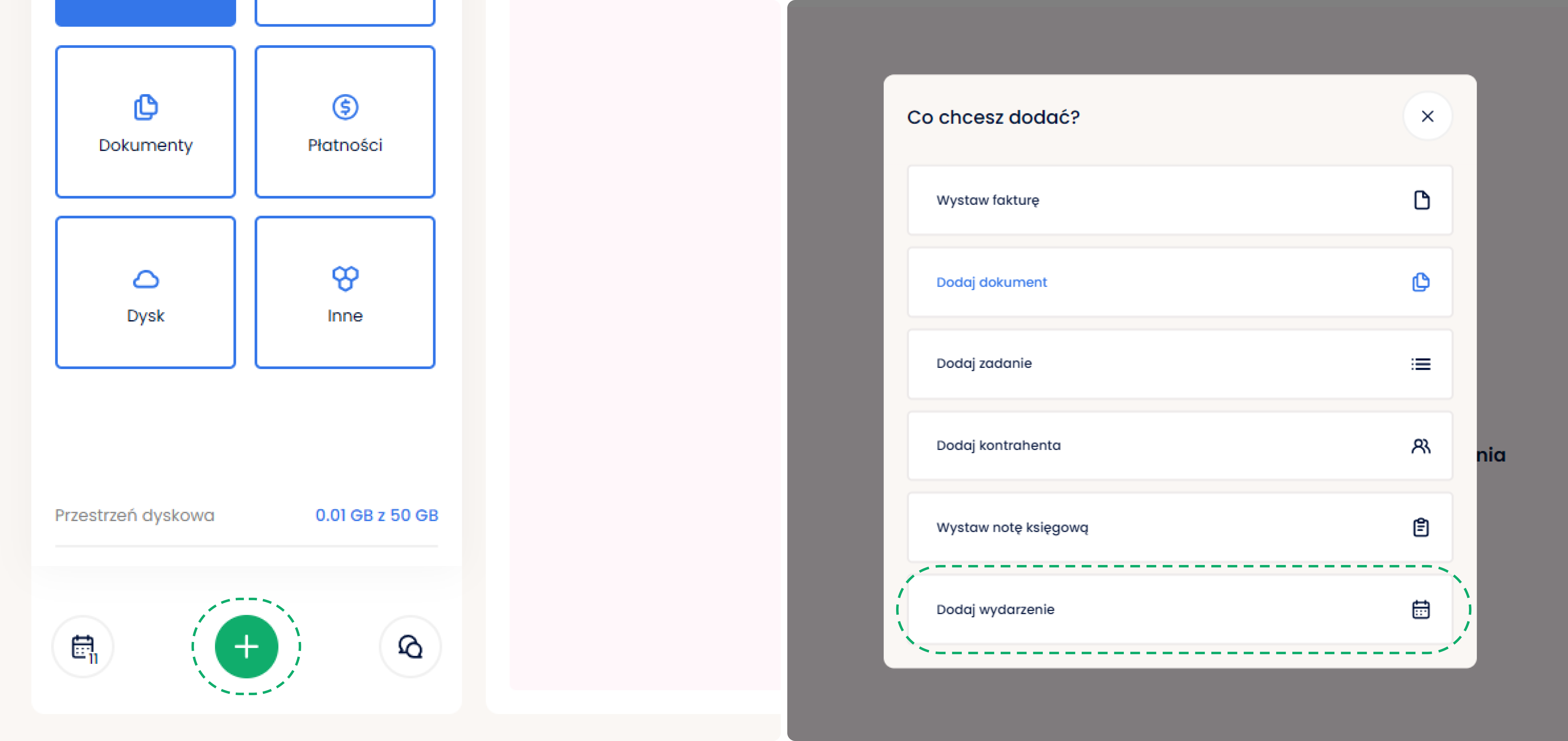
- Otwórz kalendarz, kliknij ikonę kalendarza, a następnie przesuń myszkę na wybraną datę. Pojawi się wtedy zielony przycisk +. Po jego kliknięciu otworzy się okno tworzenia wydarzenia, w którym data zostanie automatycznie uzupełniona zgodnie z wybranym dniem.
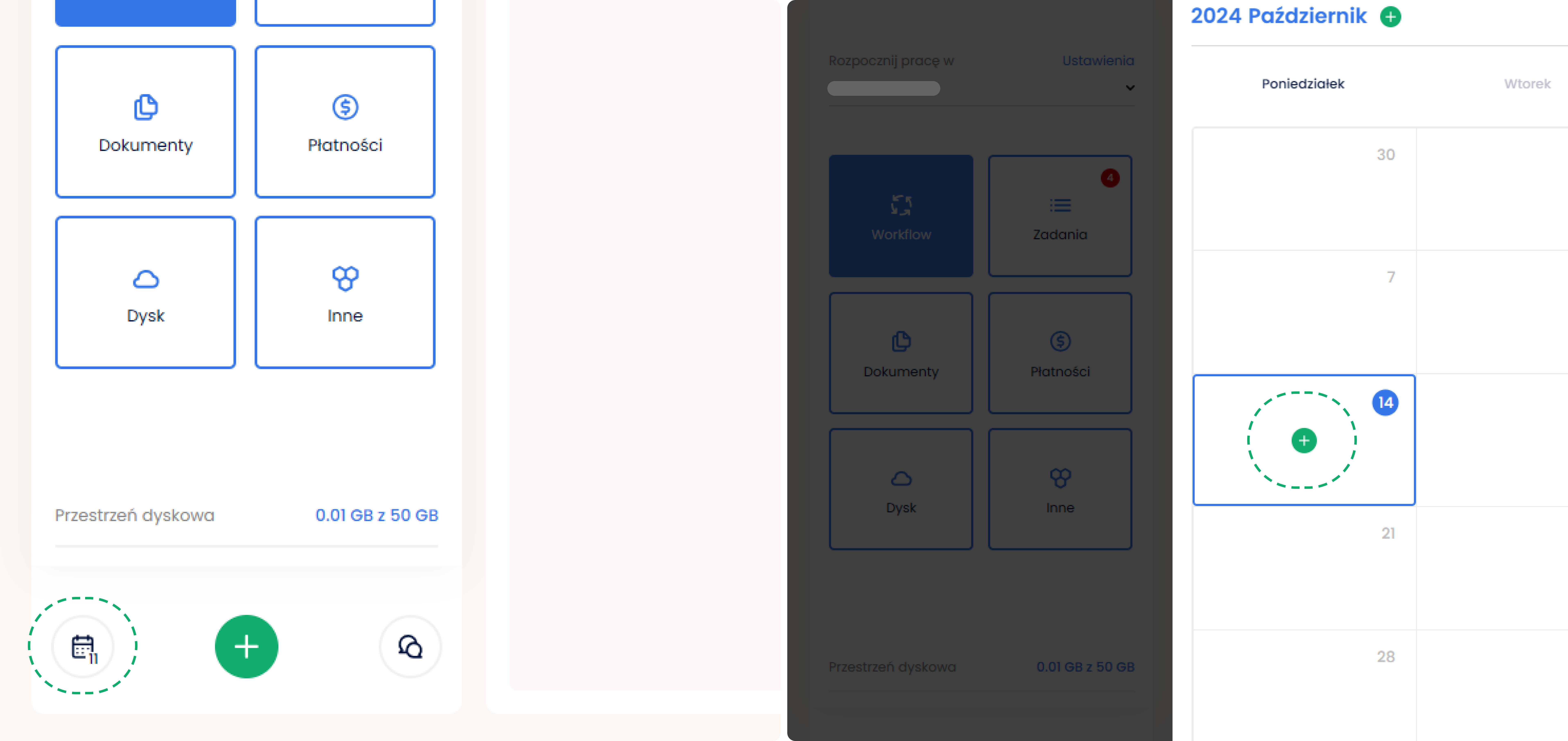
- Dodaj wydarzenie klikając zielony przycisk + obok daty (miesiąc/rok) po otwarciu kalendarza.
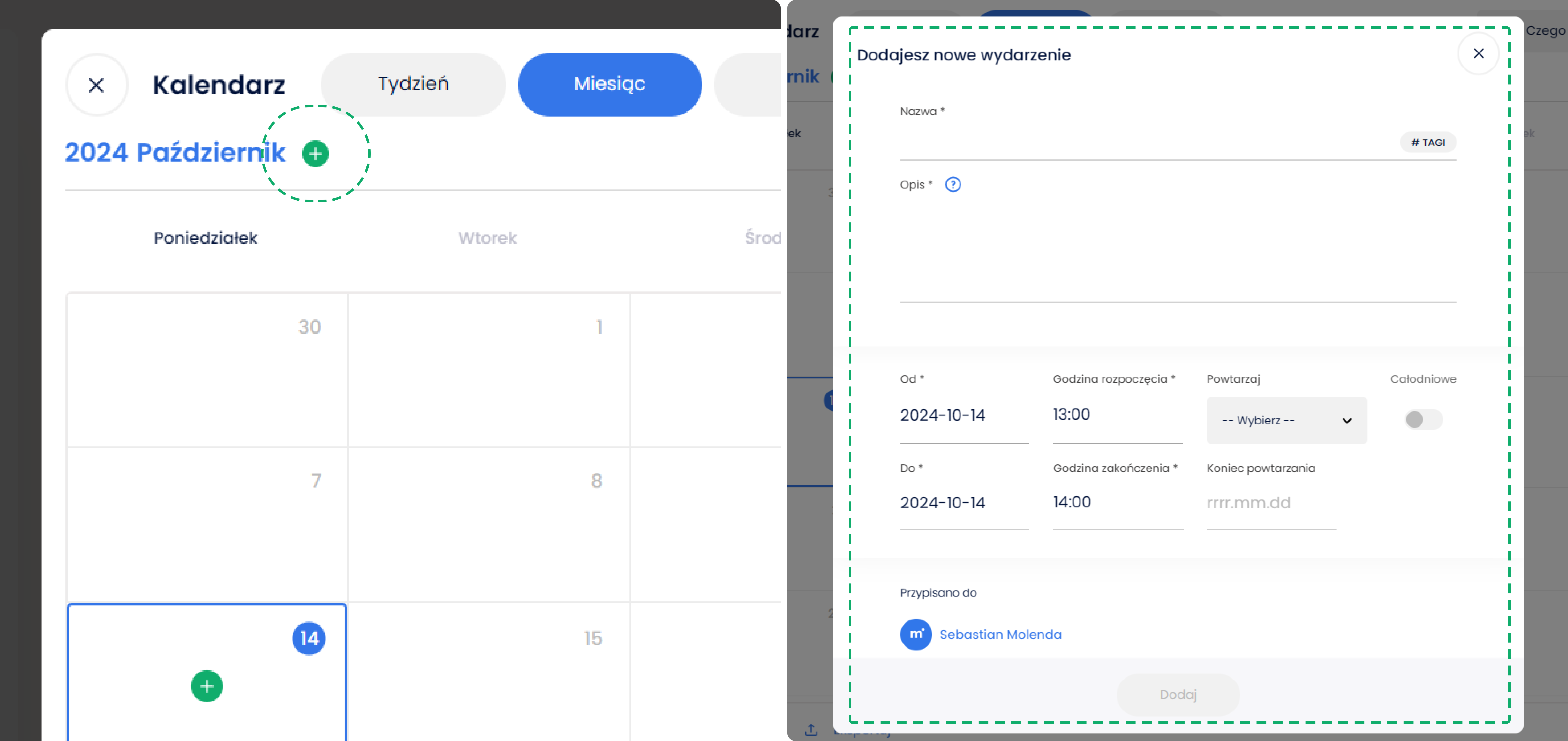
Niezależnie od miejsca z którego tworzysz wydarzenie, otwiera ci się okno wydarzenia do uzupełnienia.
Pola do uzupełnienia:
- Nazwa
- Opis
- Daty od i do
- Godzina rozpoczęcia oraz zakończenia
- Osobę przypisaną do zadania
Aby dodać wydarzenie do systemu wystarczy kliknąć przycisk Dodaj.
Podgląd i edycja wydarzenia
Aby edytować wydarzenie, otwórz kalendarz i przejdź do dnia, w którym wydarzenie się znajduje. Następnie kliknij na wydarzenie, aby zobaczyć jego szczegóły. Po wprowadzeniu niezbędnych zmian potwierdź przyciskiem Zapisz, aby zaktualizować wydarzenie.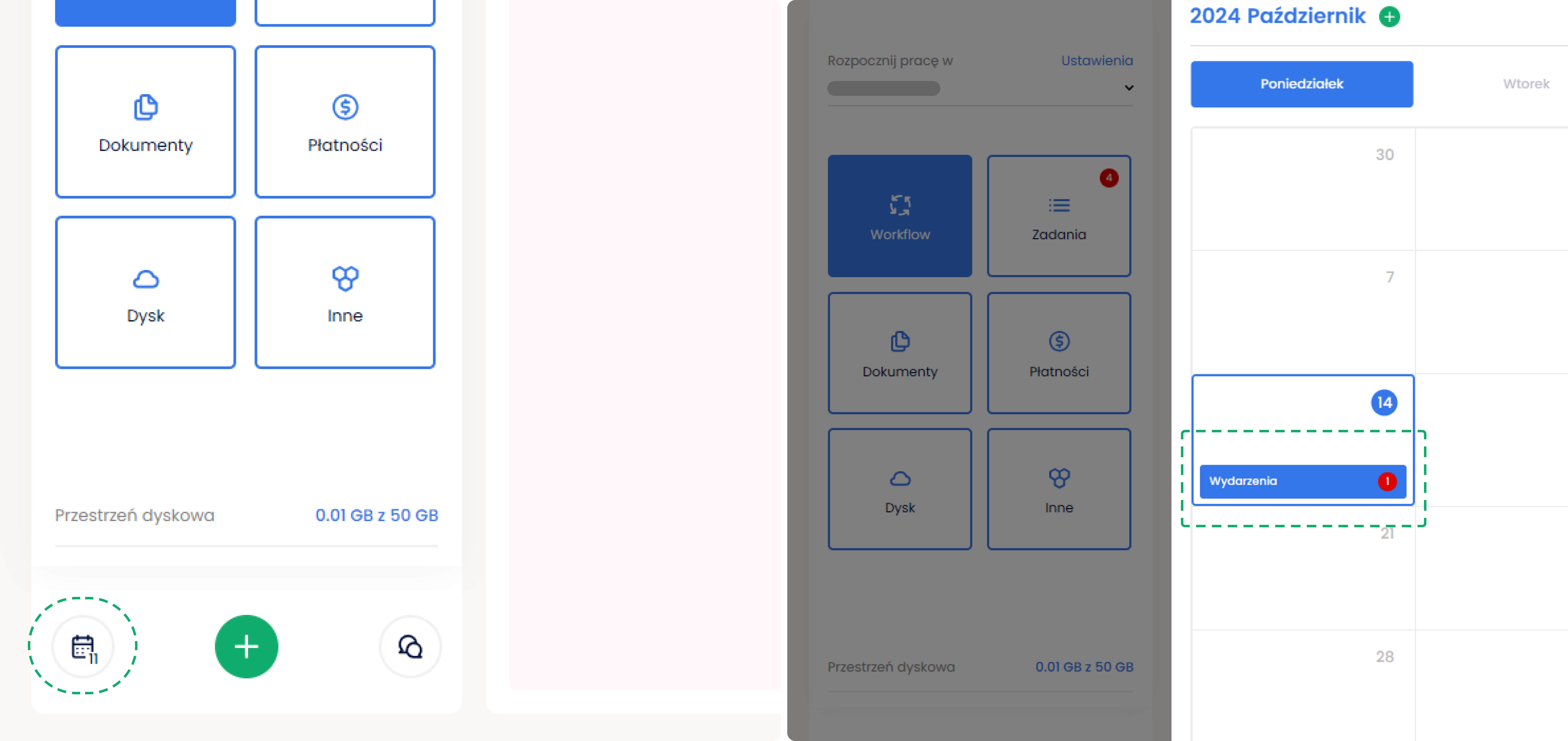
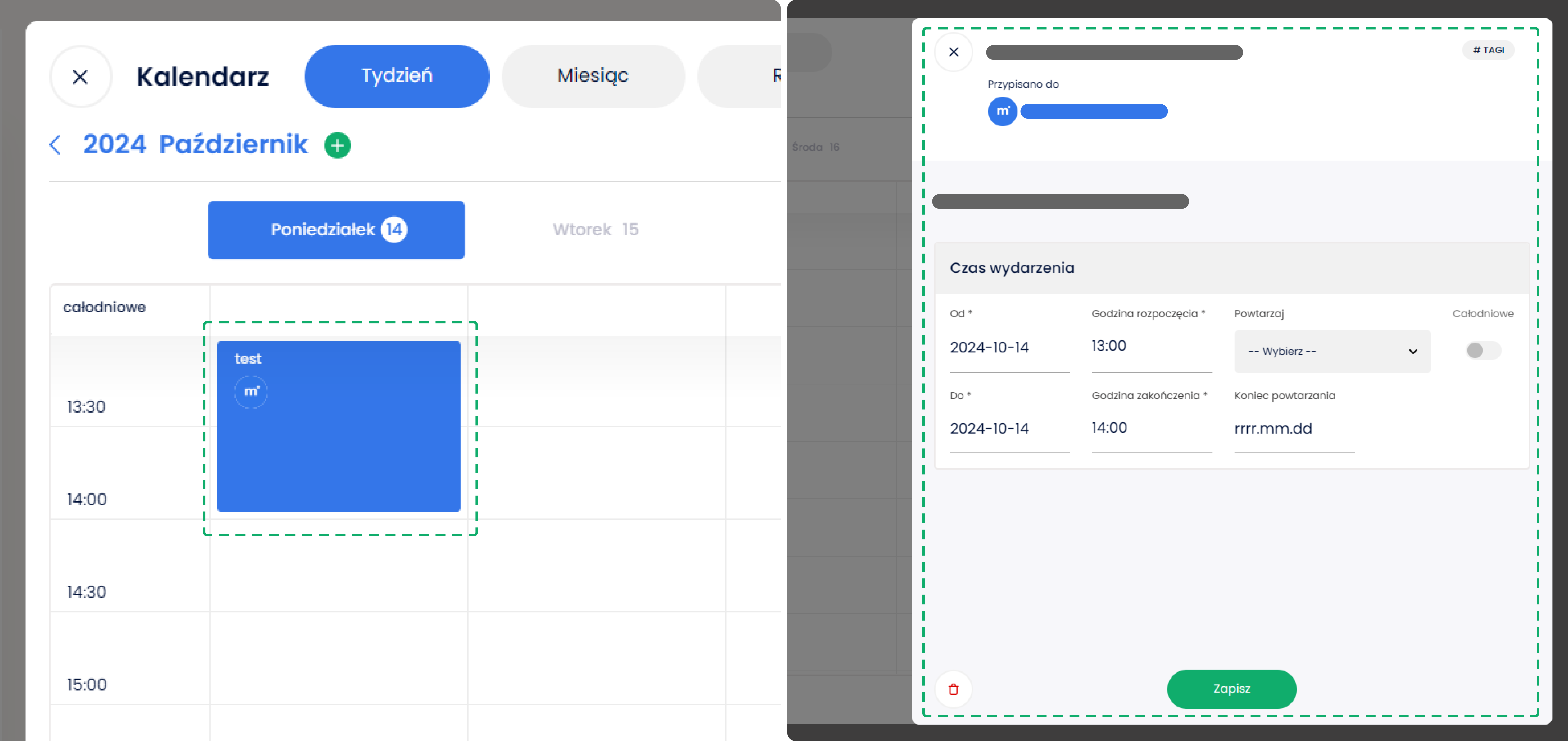
Jeśli chcesz usunąć wydarzenie, najpierw otwórz jego podgląd, a następnie kliknij ikonę kosza. Pojawi się okno z prośbą o potwierdzenie operacji, które należy zatwierdzić, klikając przycisk Wykonaj. Wydarzenie zostanie usunięte z kalendarza.
Filtry w kalendarzu
Kalendarz Mizzox oferuje różne opcje filtrowania, w tym możliwość skorzystania z wyszukiwarki oraz filtrowania według osób uwzględnionych w tych wydarzeniach lub zadaniach.
Na kalendarzu widoczne są również zadania do zrealizowania, o ile mają one podaną datę realizacji.
Dodatkowo dostępne są filtry Tylko moje oraz Dodane przeze mnie, które pozwalają na wyświetlanie wydarzeń i zadań przypisanych do użytkownika lub stworzonych przez niego.
Synchronizacja kalendarza
Kalendarz Mizzox możesz zsynchronizować z innymi systemami, co pozwali na łatwe zarządzanie wszystkimi wydarzeniami w jednym miejscu. Aby to zrobić, kliknij przycisk Synchronizuj, co spowoduje otwarcie okna modalnego z opcją skopiowania adresu kalendarza Mizzox.
Jeśli chcesz dodać zewnętrzny kalendarz, wystarczy kliknąć przycisk + i wprowadzić adres URL kalendarza, który chcesz dodać. Dodatkowo możesz eksportować kalendarz Mizzox w formacie pliku .ics. W tym celu kliknij przycisk Eksportuj, wybierz kategorie do eksportu, a następnie potwierdź, klikając ponownie przycisk Eksportuj.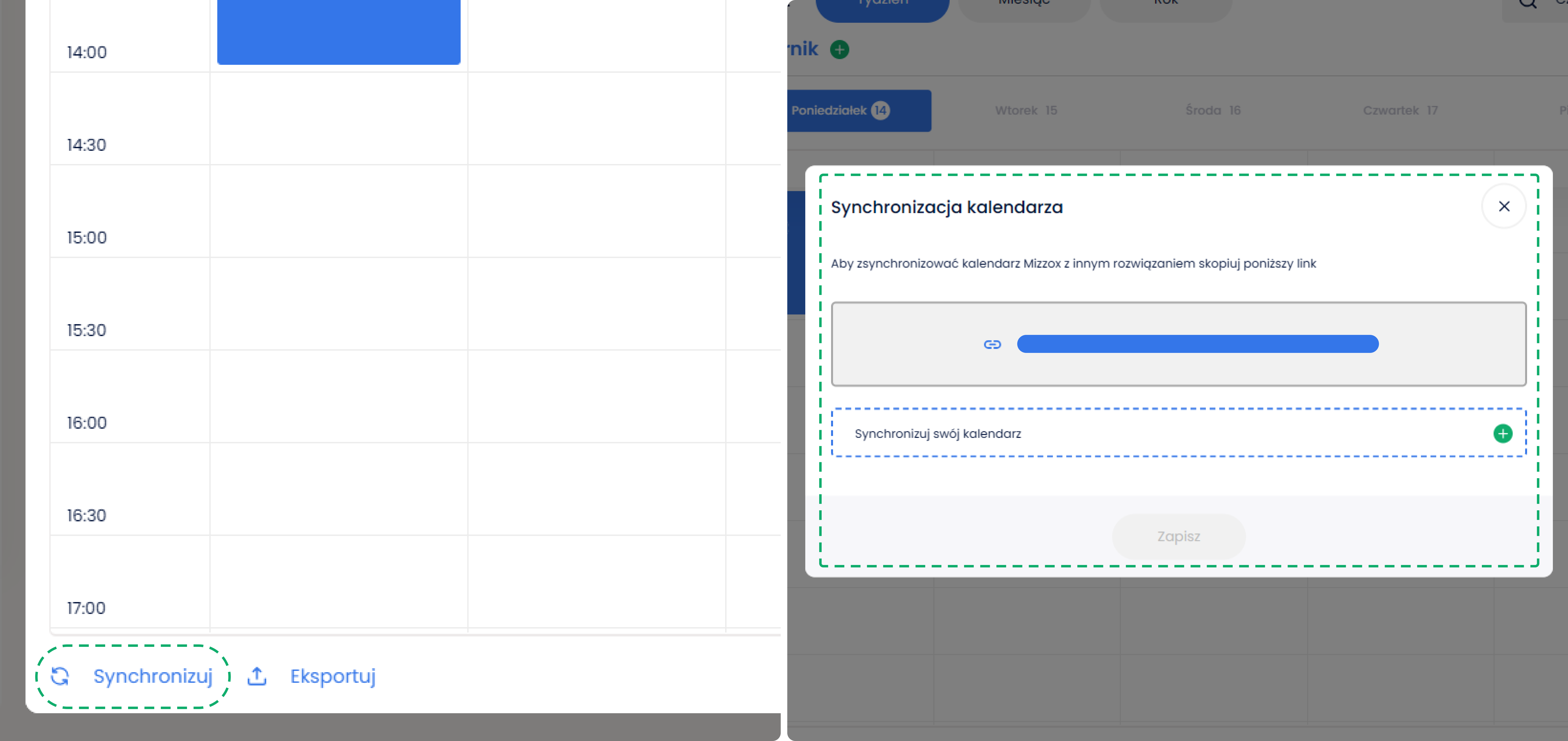
Bez karty kredytowej • Plan darmowy bez ograniczeń czasowych